Flera iPod touch-, iPad- och iPhone-användare rapporterade följande felmeddelande när de försökte komma åt iTunes Store, App Store, Mail-appen eller en webbplats: Certifikatet för den här servern är ogiltigt. Du kan också se felet kan inte verifiera serveridentiteten.
Innehåll
- Snabba tips
- Vad är ett certifikat?
-
Vad är certifikatfel som att certifikatet för den här servern är ogiltigt?
- En av de vanligaste orsakerna till certifikatfel är när enhetens eller datorns datum och tid är felaktiga
- Vänta och besök webbplatsen eller appen senare
- Stäng av eller återställ Safaris varning för bedräglig webbplats
-
Att se detta certifikat för den här servern är ett ogiltigt fel på en Mac?
- Kontrollera om ett certifikat är giltigt med Keychain Access
-
Läsartips
- Relaterade inlägg:
Snabba tips 
Följ dessa snabba tips när du får certifikatfel på din iPhone, iPad eller iPod
- Starta om enheten
- Tvinga stäng appen och starta den igen
- Uppdatera enhetens inställningar för datum och tid till att ställa in automatiskt
- För problem med Mail-appen, ta bort kontot och lägg till det igen
- Återställ alla inställningar på din enhet
Vad är ett certifikat?
En säker webbplats som krypterar data måste få ett webbplats- eller värdcertifikat från en betrodd certifikatutfärdare (CA) för att verifiera att webbplatsen verkligen är säker. Dessa säkerhetscertifikat är en del av HTTPS-protokollet (HyperText Transfer Protocol Secure), utformat för att kryptera all data som färdas fram och tillbaka mellan en server och en användares webbläsare.
I grund och botten säkerställer ett certifikat att dina data verkligen är krypterade så att all information du tillhandahåller hålls privat.
Dessa fel indikerar att en webbplats eller server inte är pålitlig, så ange aldrig någon privat, konfidentiell eller känslig personlig information om du ser dessa typer av certifikatfel.
Vad är certifikatfel som att certifikatet för den här servern är ogiltigt?
Du hittar certifikatfel när det finns ett problem med en webbplatss eller servers användning av ett certifikat.
En av de vanligaste orsakerna till certifikatfel är när enhetens eller datorns datum och tid är felaktiga
Lyckligtvis är detta en enkel lösning.
Kontrollera datum och tid för din iPad, iPhone eller iPod touch genom att gå till Inställningar > Allmänt > Datum och tid. vi rekommenderar att slå på Ställ in automatiskt istället för att gå in manuellt.

För Mac, gå till Systeminställningar > Datum och tid och kryssa i rutan för Ställ in datum och tid automatiskt. 
Vänta och besök webbplatsen eller appen senare
Om du fortsätter att se felet efter att ha uppdaterat datum och tid, är det möjligt att certifikatet har gått ut och behöver förnyas.
Fortsätt inte med webbplatsen förrän certifikatvarningen är borta.
Eftersom detta är ett problem med servern eller webbplatsen finns det inget du kan göra annat än att vänta på att certifikatet ska förnyas.
Stäng av eller återställ Safaris varning för bedräglig webbplats
Om du är säker på att webbplatsen är säker eller att det är din egen webbplats/blogg, kan du stänga av Safaris varningar.
När du aktiverar varning för bedräglig webbplats visar Safari en varning om en webbplats misstänks för nätfiske eller annat bedrägligt beteende. När du surfar med den här funktionen på kan Safari verifiera webbplatsadressen med Google Safe Browsing för att säkerställa att den inte är bedräglig.
Även om vi inte rekommenderar det, kan du inaktivera bedrägliga webbplatsvarningar i Safari genom att gå till Inställningar > Safari, växla sedan på Varning för bedräglig webbplats av. 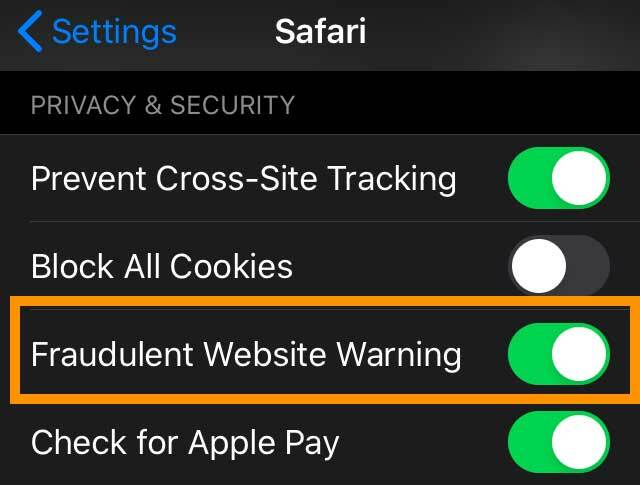
Ett bättre alternativ är att återställa den!
- På din enhet, gå till Inställningar > Safari > stäng av Varning för bedräglig webbplats
- Starta om enheten
- Återgå till samma inställningar och växla till Varning för bedräglig webbplats tillbaka på
- Testa webbplatsen eller appen igen
Ser det här certifikatet för den här servern är ogiltigt fel på en Mac?

Kontrollera om ett certifikat är giltigt med Keychain Access
Använd din Mac Certifikatassistent i Keychain Access för att utvärdera ett certifikat genom att titta på dess förtroendepolicy och avgöra om det är giltigt.
- Öppen Nyckelring tillgång från din Mac Program > Verktyg mapp
- Välja Certifikat i kategorilistan
- Dubbelklicka på det certifikat du vill utvärdera
- Gå till toppmenyn och välj Nyckelringstillgång > Certifikatassistent > Utvärdera certifikatets namn
- Välj en förtroendepolicy
- Klick Fortsätta
Läsartips 
- För e-postkontoproblem, gå till Inställningar > Lösenord och konton > tryck på det specifika e-postkontot > Avancerat > stänga av Använd SSL

Sudz (SK) är besatt av teknik sedan den tidiga ankomsten av A/UX till Apple, och är ansvarig för den ursprungliga redaktionella riktningen för AppleToolBox. Han är baserad i Los Angeles, Kalifornien.
Sudz specialiserar sig på att täcka allt som rör macOS, efter att ha granskat dussintals OS X- och macOS-utvecklingar genom åren.
I ett tidigare liv arbetade Sudz med att hjälpa Fortune 100-företag med deras ambitioner om teknik och affärstransformation.